Hoe overschakelen van uitgesteld naar huidig kanaal in Office 365 voor bedrijven
Het Office 365-abonnement van Microsoft is goedaan zijn naam door regelmatig nieuwe functies en functionaliteit te leveren. Sommige van deze nieuwe Microsoft Office-functies zijn onder meer collaborative editing en AutoSave in Excel, verbeterde schrijfhulpmiddelen in Word, Closed Caption in PowerPoint en Focused Inbox in Outlook.
Afhankelijk van hoe uw Office 365-abonnement isingesteld binnen uw organisatie, ziet u mogelijk enkele van deze nieuwe opwindende functies niet. Uw systeem- of netwerkbeheerder gebruikt mogelijk een langzame uitrol in plaats daarvan Uitgesteld kanaal genoemd. In dit artikel laten we u zien hoe u Office 365 Pro Plus-abonnementen kunt configureren om op het huidige kanaal te springen.
Download de nieuwste functies in het huidige Office 365 Pro Plus-kanaal
Uw organisatie kan configureren hoe Office 365Pro Plus wordt bijgewerkt naar nieuwe versies en functies met behulp van een gespreide releasemethode genaamd Uitgesteld kanaal. Het uitgestelde kanaal staat alleen om de paar maanden nieuwe functies toe die goed zijn gecontroleerd door Office Insiders.
Met het huidige kanaal kun je daarentegen weldie nieuwe functies eerder. Het huidige kanaal kan ook een combinatie van beveiligings-, niet-beveiligings- en functie-updates bevatten. Voor het verkrijgen van een huidige release moet u waarschijnlijk uw netwerkbeheerder overhalen. Als u de beheerder bent, kunt u dit als volgt inschakelen voor een gebruiker binnen uw organisatie.
Zoek eerst uit op welk kanaal je bent; open een Office 365-toepassing, klik op Bestand> Accounts en noteer de kanaalinformatie. Onderstaande screenshot geeft aan dat ik op de Uitgesteld kanaal, gebouwd 7766.2099.

Meld u aan bij het Office 365-beheercentrum. Selecteer het tandwielpictogram in het navigatiemenu en klik vervolgens op Services en invoegtoepassingen.

Blader naar beneden en klik vervolgens op Office Software downloadinstellingen.

Scroll naar beneden naar Software voor pc en mobiele apparaten selecteer vervolgens de Elke maand (huidig kanaal).
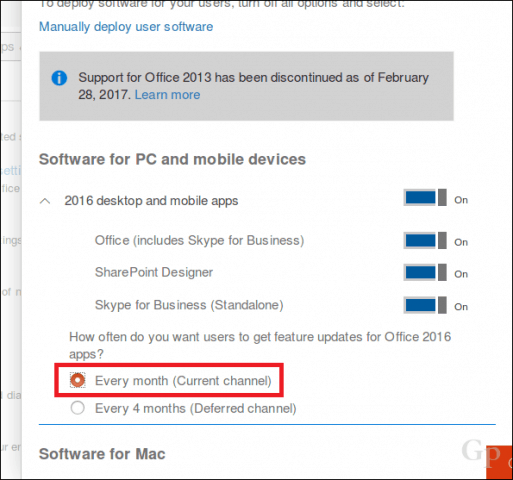
Scroll naar beneden en klik Opslaan om wijzigingen te bevestigen.
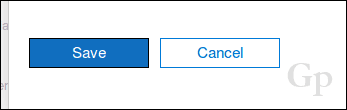
Geef het wat tijd om te percoleren voordat je het controleertvoor de nieuwste release; 24 tot 72 uur zou worden aanbevolen. U kunt vervolgens elke Office 365-toepassing openen, klik op Bestand> Accounts> Update-opties> Nu bijwerken.
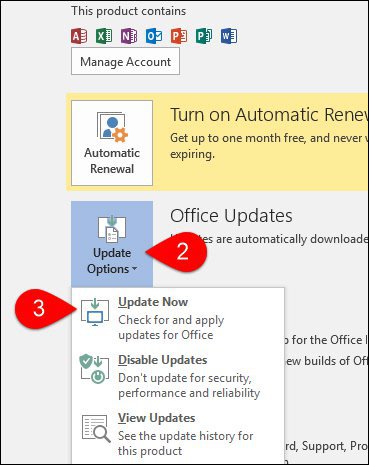
Sticken met uitgesteld kanaal heeft zijnverdiensten, vooral als u speciale invoegtoepassingen, macro's of toepassingen of services van derden gebruikt die integreren met Office 365. Deze updates kunnen mogelijk compatibiliteitsproblemen veroorzaken (d.w.z. afbreken zodra ze zijn geïnstalleerd). Als je niet afhankelijk bent van dergelijke apps of services, is er niet veel te verliezen door op het huidige kanaal te springen. Je krijgt zeker veel coole functionaliteit in je Office-apps. Deze opties blijven exclusief voor Office 365; een stimulans voor degenen die nog steeds eeuwigdurende versies van Office gebruiken om misschien de overstap naar een abonnement te maken.
Laat ons weten wat je denkt. Als u geïnteresseerd bent in het uitproberen van geavanceerde functies, raadpleegt u onze gids over deelname aan het Office Insider-programma voor Windows of Mac.





![Microsoft lanceert Office 2010 Developer Training Kit [groovyDownload]](/images/microsoft/microsoft-releases-office-2010-developer-training-kit-groovydownload.png)




laat een reactie achter